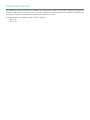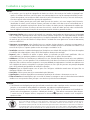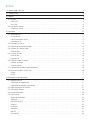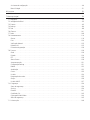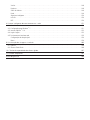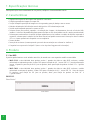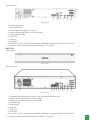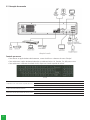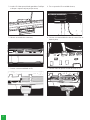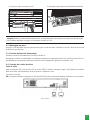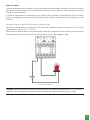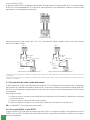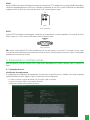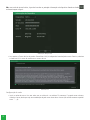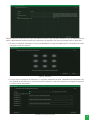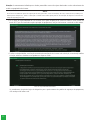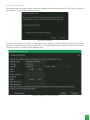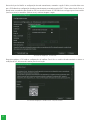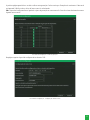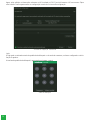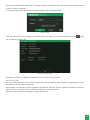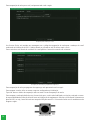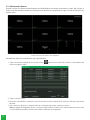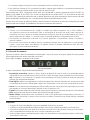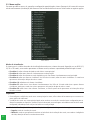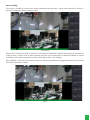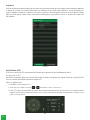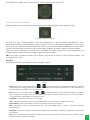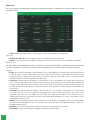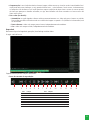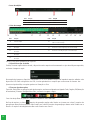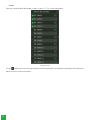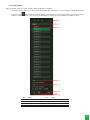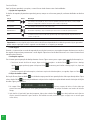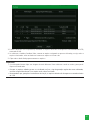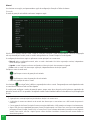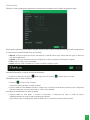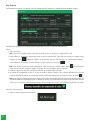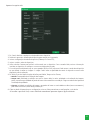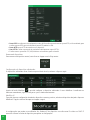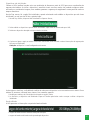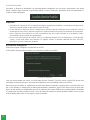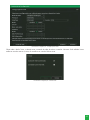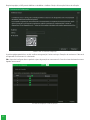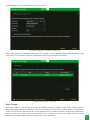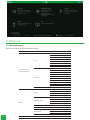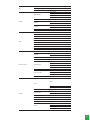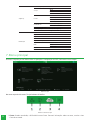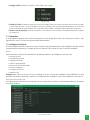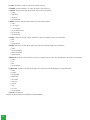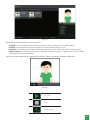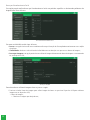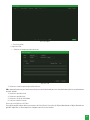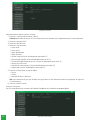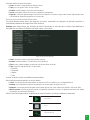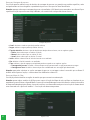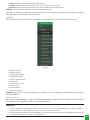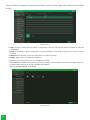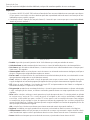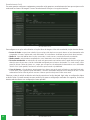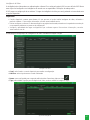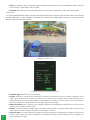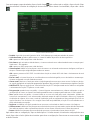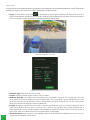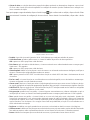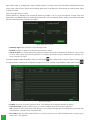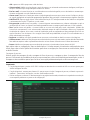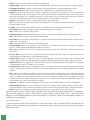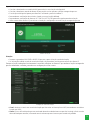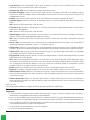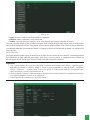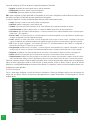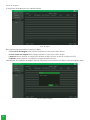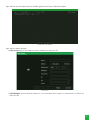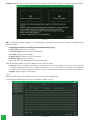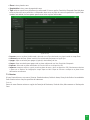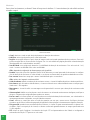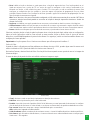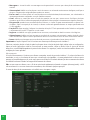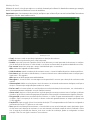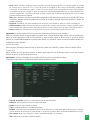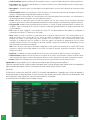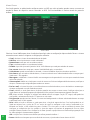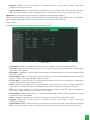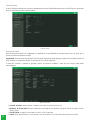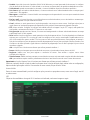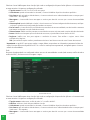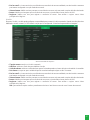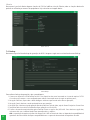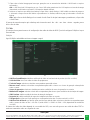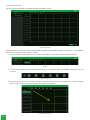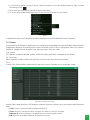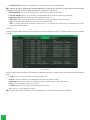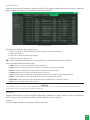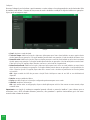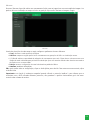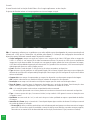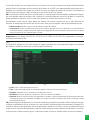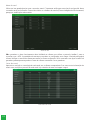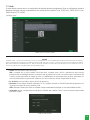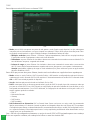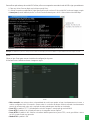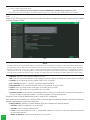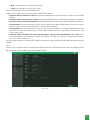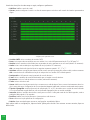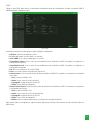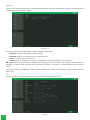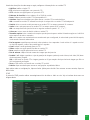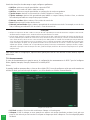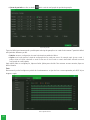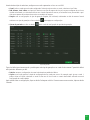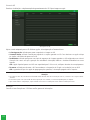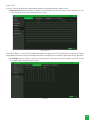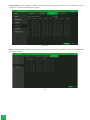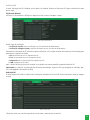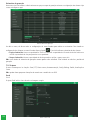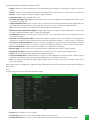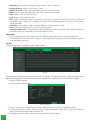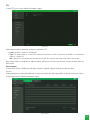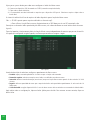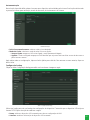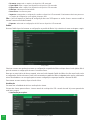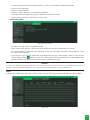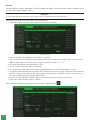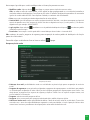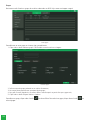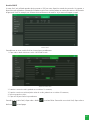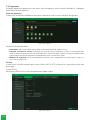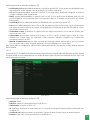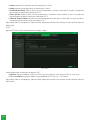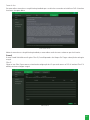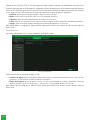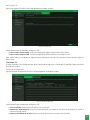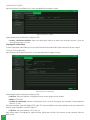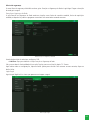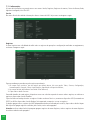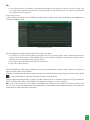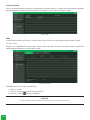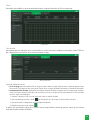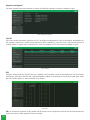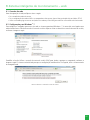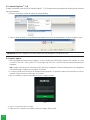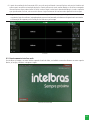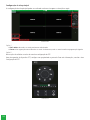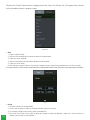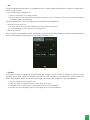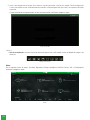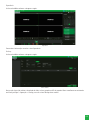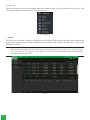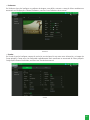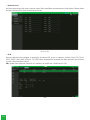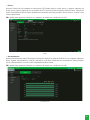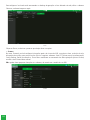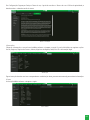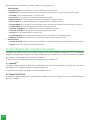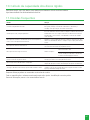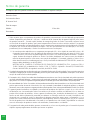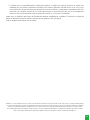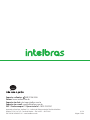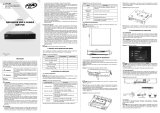Intelbras iNVD 5132 Manual do proprietário
- Categoria
- Celulares
- Tipo
- Manual do proprietário
Este manual também é adequado para

Manual do usuário
iNVD 5132
iNVD 7032

Gravador de vídeo em rede (NVR)
Parabéns, você acaba de adquirir um produto com a qualidade e segurança Intelbras.
Este manual de operação foi desenvolvido para ser utilizado como uma ferramenta
de consulta para a instalação e operação do seu sistema.
Antes de instalar e operar o produto, leia cuidadosamente as instruções de segurança.

Sobre este manual
Este manual do usuário visa auxiliar na utilização dos Gravadores de vídeo em rede (NVRs) Intelbras. Seu objetivo é
esclarecer cada função do menu do NVR, caso deseje informações sobre características especícas de hardware ou
software, estas devem ser consultadas no datasheet do modelo do seu NVR.
O manual se aplica aos seguintes modelos de NVRs Intelbras:
» iNVD 5132
» iNVD 7032

Cuidados e segurança
Avisos:
» Este produto possui a opção de criptograa dos dados em trânsito, não sendo possível realizar a criptograa em
repouso. A Intelbras não acessa, transfere, capta, nem realiza qualquer outro tipo de tratamento de dados pessoais
a partir deste produto, com exceção aos dados necessários para funcionamento dos serviços. Para mais informações,
consulte o capítulo sobre métodos de segurança do equipamento.
» O uso deste Produto permite que você colete dados pessoais de terceiros, tais como imagem facial, biometria,
identicador do veículo, e-mail, telefone. Portanto, para tratar tais dados você deve estar em conformidade com a
legislação local garantindo a proteção dos direitos dos titulares dos dados pessoais, implementando medidas que
incluem, mas não se limitam a: informar, de forma clara e visível, o titular dos dados pessoais sobre a existência da
área de vigilância e fornecer informações de contato para eventuais dúvidas e garantias de direito.
»Segurança elétrica: todo o processo de instalação e as operações mencionadas aqui devem estar em conformidade
com os códigos de segurança elétrica locais. Não assumimos nenhum compromisso ou responsabilidade por incêndios
ou choques elétricos causados pela manipulação ou instalação inadequada. Não sobrecarregue as tomadas e cabos
de extensão, pois há risco de incêndio ou choque elétrico. A unidade deve estar ligada a um sistema de aterramento,
conforme a NBR 5410.
»Segurança no transporte: evite vibração brusca ou respingos de água durante o transporte, armazenamento e
instalação. Desligue o aparelho da rede elétrica antes de mover a unidade, que deve ser deslocada com cuidado. O uso
excessivo de força ou os impactos podem resultar em estragos na unidade e no HD.
»Instalação: mantenha a unidade voltada para cima. Manipule-a com cuidado. Não energize o NVR antes de completar
a instalação. Não coloque objetos sobre o NVR. Não bloqueie as aberturas de ventilação.
»Reparos: todos os trabalhos de análise e reparos devem ser realizados por prossionais qualicados. Não nos
responsabilizamos por quaisquer problemas causados por modicações ou reparos não autorizados.
»Ambiente: o NVR deve ser instalado em um ambiente frio e seco, afastado de qualquer fonte de calor, como radiadores,
aquecedores, fornos, ou outros aparelhos. Evite a incidência da luz solar direta e o contato com substâncias inamáveis e
explosivas. Não assumimos nenhum compromisso ou responsabilidade por equipamentos instalados em ambientes com
forte incidência de maresia, como prédios e quiosques próximos ao mar e que não possuam uma proteção adequada
para o NVR, podendo gerar problemas de oxidação no aparelho.
»Limpeza: limpe seu aparelho apenas com um pano seco. Desligue a unidade da tomada antes de limpar. Não use
detergentes líquidos ou em aerossol.
»Acessórios: utilize somente acessórios recomendados pelo fabricante.
»Atualizações: a Intelbras disponibiliza constantemente atualizações de software e ferramentas em seu site.
»Pilhas e baterias: as baterias/pilhas, após a sua vida útil, devem ser entregues a uma assistência técnica autorizada da
Intelbras ou a outro ponto de coleta, para que o seu descarte seja feito de forma adequada.
Atenção:
» O NVR deverá estar desligado para que seja realizada a conexão dos cabos a qualquer um dos conectores no painel
posterior, ou as entradas e saídas poderão ser queimadas, causando assim a perda da garantia.
» Realizar o aterramento em conformidade com a norma NBR 5410. O ponto de aterramento está localizado no
painel traseiro do equipamento, no parafuso indicado pelo símbolo . Não realizar o aterramento, além de expor
o usuário ao risco de choques elétricos, compromete a robustez do equipamento, tornando-o mais susceptível a
queimas e ruídos.
Este produto possui uma pilha/bateria interna. Após sua vida útil, as pilhas/baterias devem ser entregues a uma assistência
técnica autorizada da Intelbras ou realizar diretamente a destinação nal ambientalmente adequada evitando impactos
ambientais e a saúde. Caso prera, a pilha/bateria assim como demais eletrônicos da marca Intelbras sem uso, pode ser
descartado em qualquer ponto de coleta da Green Eletron (gestora de resíduos eletroeletrônicos a qual somos associados). Em
caso de dúvida sobre o processo de logística reversa, entre em contato conosco pelos telefones (48) 2106-0006 ou 0800 704
2767 (de segunda a sexta-feira das 08 ás 20h e aos sábados das 08 ás 18h) ou através do e-mail suporte@intelbras.com.br.

Índice
1. Especicações técnicas 8
2. Características 8
3. Produto 8
3.1. Seu NVR .................................................................................8
iNVD 5132 ...............................................................................8
NVD 7032 ................................................................................9
3.2. Exemplo de conexão .......................................................................10
Controle por mouse ........................................................................10
4. Instalação 11
4.1. Instalação do HD ..........................................................................11
Escolha do HD ............................................................................11
Cálculo do tamanho do HD ..................................................................11
Instalação do HD ..........................................................................11
4.2. Montagem em mesa .......................................................................13
4.3. Conexão da fonte de alimentação .............................................................13
4.4. Conexão das saídas de vídeo ................................................................13
Saída de vídeo ............................................................................13
4.5. Conexões de rede .........................................................................14
Porta de rede. . . . . . . . . . . . . . . . . . . . . . . . . . . . . . . . . . . . . . . . . . . . . . . . . . . . . . . . . . . . . . . . . . . . . . . . . . . . .14
Dispositivo IP. . . . . . . . . . . . . . . . . . . . . . . . . . . . . . . . . . . . . . . . . . . . . . . . . . . . . . . . . . . . . . . . . . . . . . . . . . . . .14
4.6. Entradas e saídas de alarme ..................................................................14
Entradas de alarme ........................................................................14
Saídas de alarme ..........................................................................15
4.7. Entrada/saída de áudio e áudio bidirecional ......................................................16
4.8. Porta serial
RS485
e serial
RS232 ..............................................................16
RS485 ..................................................................................17
RS232 ..................................................................................17
5. Operações e congurações 17
5.1. Operações básicas .........................................................................17
Inicialização do equipamento .................................................................17
Capacidade de gravação e reprodução ..........................................................27
5.2. Adição automática das câmeras ...............................................................27
5.3. Adicionando câmeras .......................................................................28
5.4. Barra de ferramentas .......................................................................29
5.5. Menu auxiliar .............................................................................30
Modos de visualização ......................................................................30
Sequência ...............................................................................32
Pan/Tilt/Zoom (PTZ) ........................................................................32
Autofoco ................................................................................33
Parâmetros ..............................................................................34
Reproduzir ..............................................................................35
Manual .................................................................................42
Disp. Remoto .............................................................................44

Assistente de conguração ..................................................................48
Menu Principal ...........................................................................51
6. Estrutura 52
6.1. Árvore de menus ..........................................................................52
7. Menu principal 54
7.1. Reproduzir ...............................................................................55
7.2. Inteligência Articial ........................................................................55
7.3. Eventos .................................................................................83
7.4. Backup .................................................................................98
7.5. Tela ....................................................................................99
7.6. Câmera ................................................................................101
7.7. Rede ..................................................................................109
7.8. Armazenamento. . . . . . . . . . . . . . . . . . . . . . . . . . . . . . . . . . . . . . . . . . . . . . . . . . . . . . . . . . . . . . . . . . . . . . . . . .118
Gravar .................................................................................119
Foto ..................................................................................120
Vericação Manual .......................................................................125
Relatório HD ............................................................................125
Estimativa de gravação ....................................................................126
7.9. Sistema ................................................................................126
Geral ..................................................................................126
Feriado ................................................................................128
PTZ ...................................................................................129
Alerta Sonoro ...........................................................................129
Automanutenção .........................................................................131
Conguração backup ......................................................................131
Padrão ................................................................................132
Atualização .............................................................................132
Conta .................................................................................133
Usuário ................................................................................134
Recuperação de senha .....................................................................135
Grupo .................................................................................136
Usuário ONVIF ..........................................................................137
7.10. Segurança .............................................................................138
Status de segurança ......................................................................138
Serviços ................................................................................138
Firewall ................................................................................141
Certicado CA ...........................................................................143
Criptograa Áudio/Vídeo ...................................................................144
Alerta de segurança .......................................................................145
7.11. Informações ............................................................................146

Versão. . . . . . . . . . . . . . . . . . . . . . . . . . . . . . . . . . . . . . . . . . . . . . . . . . . . . . . . . . . . . . . . . . . . . . . . . . . . . . . . .146
Registros ...............................................................................146
Status do Alarme .........................................................................148
Rede ..................................................................................148
Algoritmo Inteligente ......................................................................150
Info HD ................................................................................150
BPS ...................................................................................150
8. Sistema inteligente de monitoramento – web 151
8.1. Conexão da rede .........................................................................151
8.2. Conguração para Windows® 7 ..............................................................151
8.3. Internet Explorer® 11.0 ....................................................................152
8.4. Login e logout ...........................................................................152
8.5. Funcionamento interface web ...............................................................153
Conguração da tela principal ...............................................................154
Menu .................................................................................158
9. Visualização das imagens via celular 166
9.1. AndroidTM ...............................................................................166
9.2. iPhone®/iPad®/iPod® ......................................................................166
10. Cálculo da capacidade dos discos rígidos 167
11. Dúvidas frequentes 167
Termo de garantia 168

8
1. Especicações técnicas
Para especicações técnicas detalhadas de seu produto, verique o site
www.intelbras.com.br
.
2. Características
» Algoritmo de compressão de imagens ideal para NVRs stand alone.
» Exibição e gravação de imagens em tempo real.
» Função
Pentaplex
: reprodução de imagens ao vivo e gravadas, gravação, backup e acesso remoto.
» Métodos de backup de fácil utilização através de dispositivos USB e download por rede.
» Servidor web incorporado para acesso remoto ao NVR.
» Software cliente para controle, operação e visualização das imagens, simultaneamente, de toda a linha de NVRs
Intelbras. O software é disponibilizado gratuitamente (verique no site
www.intelbras.com.br
o arquivo para download).
» Software para monitoramento via celular. Verique regularmente no site Intelbras os modelos de celulares suportados e
respectivos softwares para instalação. No nal deste manual você poderá encontrar mais informações sobre o Intelbras
iSIC e os sistemas operacionais compatíveis com esse aplicativo.
» Stream de vídeo.
» Detecção de movimento (somente quando o protocolo de comunicação com a câmera for
Intelbras-1
).
» Compatível com o protocolo
Onvif
perl
S
(acesse o site
http://onvif.org
para mais informações).
3. Produto
3.1. Seu NVR
O produto poderá conter os mais variados acessórios, de acordo com o seu respectivo modelo e necessidade.
»iNVD 5132: a caixa individual deste produto contém: 1 gravador de vídeo em rede (NVR) conforme o modelo
referenciado na etiqueta do produto, 4 cabos SATA para a instalação do HD, 1 mouse USB 2.0, 1 fonte de alimentação
interna, 16 parafusos para xação do HD junto ao produto, aletas para xação do produto em Rack 19” e 1 guia de
usuário.
»iNVD 7032: a caixa individual deste produto contém: 1 gravador de vídeo em rede (NVR) conforme o modelo
referenciado na etiqueta do produto, 8 cabos SATA para a instalação do HD, 1 mouse USB 2.0, 1 fonte de interna,
32 parafusos para xação do HD junto ao produto, aletas para xação do produto em Rack 19” e
1 guia de usuário.
iNVD 5132
Painel frontal
Painel frontal

9
Painel posterior
12678910
5
43
Painel posterior
1. Ponto de aterramento.
2. Chave Liga/Desliga.
3. Entrada cabo de alimentação 110/220 Vac.
4. Interfaces de rede Giga Ethernet 10/100/1000 Mbps.
5. Saída e entrada de áudio.
6. Saída RS232.
7. Saída VGA.
8. Saída HDMI®.
9. Porta USB 3.0 (mouse ou dispositivos de backup). Para backup, o dispositivo USB deve estar em FAT32.
10. Entradas e saídas de alarme, saída controlável e saída P (12 V 500 mA).
NVD 7032
Painel frontal
Painel frontal
Painel posterior
1 2 3 4 5 6 7 8 9 10
Painel posterior
1. Entrada da fonte de alimentação 220 Vac/12 Vdc, para conexão de cabo de força.
2. Interface de rede
Giga Ethernet
10/100/1000 Mbps.
3. Interface de rede
Giga Ethernet
10/100/1000 Mbps.
4. Entrada de áudio.
5. Saída de áudio.
6. Saída
VGA
.
7. Saída
RS232
.
8. Saída
HDMI
.
9. Porta
USB 3.0
(mouse ou dispositivos de backup). Para backup, o dispositivo
USB
deve estar em FAT32.
10. Entradas e saídas de alarme, saída controlável e saída P (12 V 500 mA).

10
3.2. Exemplo de conexão
Exemplo de conexão
Controle por mouse
» Para acessar as opções da barra de ferramentas, o menu
Auxiliar
e os submenus do menu
Principal
.
» Para selecionar as opções de determinada ação associada aos botões
Ok
,
Cancelar
,
Sim
,
Não
, entre outros.
» Para selecionar os caracteres do teclado virtual, clique com o botão esquerdo do mouse:
Teclado
Clique duas vezes com o botão esquerdo do mouse
Para exibir um canal em modo
Tela cheia
, quando se está no modo de visualização multiplexada
Para voltar do modo de tela cheia para o modo
Visualização multiplexada
Para abrir um arquivo de gravação no modo de reprodução
Clique com o botão direito do mouse Para abrir o menu
Auxiliar
durante o modo de visualização
Para voltar ou sair dos submenus e menus
Movimente o botão intermediário do mouse (scroll) Para aumentar ou diminuir os números nas opções numéricas
Para mover para cima ou para baixo uma determinada lista de opções no check-box

11
4. Instalação
Obs.: todas as operações no processo de instalação devem estar em conformidade com os regulamentos de segurança
elétrica locais.
Quando receber o NVR, verique se há qualquer dano visível na aparência da unidade. As proteções utilizadas na
embalagem do NVR podem protegê-lo da maioria dos acidentes durante o transporte. Verique os itens constantes na
embalagem e certique-se de que nada esteja faltando.
4.1. Instalação do HD
Escolha do HD
Consulte a lista de capacidade de armazenamento e compatibilidade de HDs atualizada no site
www.intelbras.com.br.
Cálculo do tamanho do HD
Sugerimos a utilização da ferramenta Intelbras Cálculo de HD para o cálculo do HD do dispositivo. A ferramenta está
disponível no site
www.intelbras.com.br
.
Instalação do HD
Para instalar o HD, será necessário utilizar os cabos de transmissão de dados, alimentação e os parafusos de xação. Siga
os procedimentos:
Importante: » O NVR deverá estar desligado para que seja realizada a inserção do HD no equipamento, caso contrário,
os componentes poderão ser danicados, causando assim a perda da garantia. Conectar o HD ao NVR
com o mesmo ligado poderá causar danos a ambos os produtos.
» Devido ao sistema de formatação dos HDs, a tentativa de acesso às gravações em dispositivos que
não sejam um NVR da mesma linha de produto poderá causar danos às gravações contidas no HD.
Para os NVRs das séries 5000 e 7000 atente-se ao procedimento a seguir:
1. Retire os parafusos e remova a tampa superior do NVR; 2. Retire o suporte do HD superior;

12
3. Instale o HD. Note que está virado para baixo. Certique-
se de que o suporte esteja na posição correta;
4. Fixe o suporte do HD na unidade interna;
5. Observe as entradas dos conectores; 6. Conecte uma extremidade do cabo de transmissão de
dados à placa;
7. Conecte a outra extremidade ao HD; 8. Conecte umas das pontas do cabo de força ao HD;

13
9. Verique os cabos conectados ao HD; 10. Recoloque a tampa superior do NVR e parafuse rmemente.
Atenção: devido ao sistema de formatação dos HDs, a tentativa de acesso às gravações em dispositivos que não sejam
NVRs Intelbras danicará os arquivos e as gravações contidas nos HDs.
4.2. Montagem em mesa
Posicione o NVR deixando espaço na parte posterior para a saída dos cabos. Certique-se de que o uxo de ar ao redor
do NVR não seja obstruído.
4.3. Conexão da fonte de alimentação
Verique se a tensão de entrada é de 100/240 Vac 50/60 Hz.
Recomenda-se utilizar um estabilizador ou nobreak para garantir uma operação estável, uma vida útil maior do NVR e a
possibilidade de uma operação igualmente estável de outros equipamentos periféricos conectados a ele.
4.4. Conexão das saídas de vídeo
Saída de vídeo
Pode-se conectar o NVR a um monitor VGA ou monitor HDMI®, conforme a imagem a seguir. O NVR poderá ser utilizado
pelas duas saídas simultaneamente, sendo um monitor o espelho do outro.
Exemplo de conexão
Obs.: o exemplo utilizado na imagem é um NVR da série 5000, porém a informação também se aplica aos outros modelos.
Saídas de vídeo

14
4.5. Conexões de rede
Porta de rede
A porta de rede deverá ser conectada à rede local por onde a estrutura de câmeras e computadores estão também
conectados. O dimensionamento adequado desta rede local é essencial para a boa performance do sistema de CFTV, caso
não tenha o conhecimento técnico necessário, consulte seu técnico em redes de conança.
Dispositivo IP
Para conectar um dispositivo IP siga o procedimento:
1. Conecte um cabo de rede à câmera IP com protocolo
Intelbras-1
;
2. Conecte esse cabo de rede em um switch ou roteador;
3. Conecte o NVR na mesma rede da câmera IP utilizando o cabo de rede.
4.6. Entradas e saídas de alarme
Entradas de alarme
Importante: » Os produtos descritos neste manual possuem entradas e saídas de alarme, verique no datasheet do seu
NVR para vericar se este recurso está disponível neste modelo.
» Para entender o seu funcionamento e realizar a instalação de forma adequada, conhecimentos em
eletrônica básica são recomendados.
» As entradas de alarme identicam a abertura e o fechamento do circuito em que estão conectadas,
as principais aplicações utilizam sensores de presença, sensores de abertura e botoeiras.
O NVR suporta dois tipos de entrada de alarme: Normalmente Aberta (NA) – ou Normally Open (NO), em inglês – e
Normalmente Fechada (NF) – ou Normally Closed (NC), em inglês. As entradas podem ser conguradas no menu de
operações. Veja no capítulo
Alarme
como congurar as entradas de alarme.
Procedimento para a conexão física dos os da entrada de alarme
1. A ligação entre o sensor e a entrada de alarme do NVR é direta (utilizando como exemplo a ligação da entrada de alarme 3),
ligue o terminal
3
do NVR diretamente em um dos bornes de alarme do sensor de presença, o borne de alarme restante deve
ser ligado diretamente no borne com símbolo de GND ( ) do NVR;
2. O sensor de presença deve ser conectado à fonte de alimentação especicada pelo fabricante do sensor. Verique o manual
de instrução do sensor.
NO1 NO1
C1 C1
11
22
NO2 NO2
C2 C2
33
44
12 V TamperAlarm GND

15
Saídas de alarme
Saídas de alarme podem ser consideradas como relés em estado normalmente aberto, onde pode-se utilizar seus terminais
para acionar um terceiro dispositivo. A forma de acionamento deste terceiro dispositivo é que determinará a forma de
conexão nas saídas de alarme.
As saídas de alarme podem ser acionadas pelos mais variados eventos recebidos ou detectados pelo NVR, estes eventos
podem ser congurados no menu
Eventos
do equipamento. Veja no capítulo
Saída de alarme
como congurar as saídas
de alarme.
Procedimento para a conexão física dos os da saída de alarme
Para utilizar a saída de alarme são necessários dois os, que serão conectados ao borne na posição NO1, NO2 ou NO3 e
respectivamente o outro o no C1, C2 ou C3.
Quando utilizar as saídas de alarme, forneça alimentação ao dispositivo conectado às mesmas através de uma fonte externa.
Para compreender como funciona a conexão da saída de alarme do NVR, veja a imagem a seguir:
NO1 C1 12
NO2 C2 3 4
Conexão saída de alarme
Atenção: não conecte a porta de saída de alarme diretamente a uma carga com corrente superior a 2 A. Para correntes
superiores, utilize um dispositivo externo para realizar a conexão entre a porta de saída de alarme e a carga.

16
Saída controlável (CTRL)
A saída controlável (CTRL) é utilizada para acionamento de cargas externas com alimentação de 12 V e corrente máxima
de 500 mA. Esta saída permanecerá 12 V até que um evento determine o seu acionamento. Quando isso ocorrer, a saída
passará para 0 V, interrompendo a alimentação.
Saídas de alarme CTRL
Para acionamento de cargas maiores que 12 V 0,5 A, será necessário realizar a ligação através de um relé, conforme
descrito nas imagens a seguir.
Terminal
comum
Fonte externa
Carga
NF NA
Relé externo
12V, 10A
CTRL G
Terminal
comum
Fonte externa
Carga
NF NA
Relé externo
12V, 10A
CTRL G
Ligação externa acionada durante eventos¹ Ligação externa não ativada durante eventos
2
1
Dispositivos externos que utilizam essa conguração serão ligados quando o DVR acionar a saída de alarme. Durante o período em que não ocorrer eventos, o dispositivo
não será ligado.
2
Dispositivos externos que utilizam essa conguração serão ligados durante o período em que o DVR não acionar a saída de alarme. Durante o acionamento dessa saída,
o dispositivo não será ligado.
4.7. Entrada/saída de áudio e áudio bidirecional
O áudio bidirecional do NVR será realizado pela entrada MIC IN. O microfone para a comunicação com o computador
remoto deverá ser conectado na entrada de áudio MIC IN, e a caixa de som deverá ser conectada na saída de áudio MIC
OUT. Com essa conguração, o operador poderá se comunicar com outra pessoa conectada remotamente ao NVR, através
do computador.
Para congurar o áudio:
1. Certique-se de que o seu dispositivo de entrada de áudio corresponda ao nível de entrada RCA especicado no datasheet
do seu modelo de NVR;
2. Certique-se de que o conector de áudio esteja conectado;
3. Conecte um dispositivo de áudio ou um microfone pré-amplicador, na entrada MIC IN do dispositivo.
Obs.: a saída HDMI® 1 deste dispositivo suporta áudio.
4.8. Porta serial
RS485
e serial
RS232
As portas
RS485
e
RS232
são portas de comunicação serial e por isso sua ligação é simples e utiliza apenas duas vias na
RS485
e 3 vias na
RS232
. Verique a cha técnica (datasheet) do seu produto para conrmar a existência ou não destas
portas de comunicação.

17
RS485
A porta
RS485
é comumente utilizada para conexão com dispositivos PTZ e também com o produto Multibox da Intelbras.
Verique a compatibilidade de seu NVR com o Multibox no datasheet do seu NVR. A porta
RS485
pode ser identicada
na parte posterior do NVR com a descrição das letras A e B, conforme gura a seguir:
RS485
A/B
Porta serial RS485
RS232
A porta
RS232
é utilizada comumente para a conexão com computadores ou mesas operadoras. Sua conexão de 3 vias
utiliza os pinos 2, 3 e 5 do conector
DB9
macho, conforme gura a seguir:
RS232
Porta serial RS232
Obs.: para a comunicação RS232 o cabo utilizado deve, em suas duas pontas, ter os pinos 2 e 3 cruzados, ou seja, o pino
2 em uma ponta do cabo deverá estar utilizando a mesma via do pino 3 da outra ponta e vice-versa. O pino 5 é interligado
igualmente nas duas pontas do cabo.
5. Operações e congurações
Antes da operação, certique-se de que o disco rígido esteja adequadamente instalado e verique todas as conexões de
cabos.
5.1. Operações básicas
Inicialização do equipamento
As congurações de inicialização do equipamento são necessárias no primeiro acesso, e também, caso tenha se aplicado
o padrão de fábrica no NVR. Seguem os passos necessários para a conguração:
» Escolher o Idioma: as opções disponíveis são; Português, Inglês e Espanhol.
» Ajustar Fuso Horário, Data e Hora e Horário de Verão.
» Selecionar se deseja utilizar atualização Online.
Conguração de idioma

18
Obs.: nesta tela de ajustes básicos, é possível consultar as principais informações do dispositivo clicando no botão ,
conforme imagem a seguir:
Informações do dispositivo
» Ler e aceitar os Termos de Uso do produto. Para utilizar o NVR, é indispensável a aceitação do termos. Para isto, selecione
o check-box
Eu li e estou de acordo com os termos de uso
.
Termos de uso
Conguração de senha
» Inserir a senha de acesso. Use uma senha com no mínimo 8 e no máximo 32 caracteres. Esta pode conter números,
símbolos e letras, desde que seja uma combinação de pelo menos duas dessas formas (não utilizar caracteres especiais
como ‘ “ : ; &).

19
Também é possível inserir uma Dica, que será exibida na tela de Login e poderá auxiliar em caso de esquecimento de
senha. O preenchimento da dica é opcional e, por questões de segurança, não deve ser a própria senha ou parte dela.
» Desenhar um padrão de desbloqueio. Este traz a possibilidade de um Login mais rápido e prático na interface local, sendo
uma opção à senha de caracteres.
Padrão de desbloqueio
» Caso não utilize as perguntas de segurança e o E-mail para recuperação de senha, o desbloqueio do equipamento em
caso de perda da senha de acesso se tornará mais difícil, podendo ser necessário encaminhar o equipamento para uma
assistência técnica mais próxima.
Parâmetros de recuperação de senha

20
Atenção: é extremamente indicado que os dados preenchidos nesta tela sejam relacionados ou de conhecimento do
usuário ou proprietário do sistema.
Aviso:
Para fornecer um ambiente seguro de recuperação de senha, precisamos coletar seu endereço de e-mail, número de série, endereço IP e
endereço MAC do dispositivo. Todas as informações coletadas serão usadas apenas para ns de vericação do dispositivo e envio de um
código de segurança para você.
» Ler o Termo de responsabilidade de uso do botão
RESET
para recuperação de senha. Ao aceitar o termo, através do
botão
RESET
, que ca localizado na placa principal do equipamento, será possível restaurar a senha do usuário admin.
» Escolher se deseja habilitar a vericação automática de atualizações do sistema. Leia a descrição, e caso deseje habilitar
a função, selecione o checkbox correspondente e clique em Salvar.
Termo de responsabilidade botão RESET
Os procedimentos do primeiro login são obrigatórios para o aprimoramento dos padrões de segurança do equipamento,
não sendo possível fechar a tela.
A página está carregando...
A página está carregando...
A página está carregando...
A página está carregando...
A página está carregando...
A página está carregando...
A página está carregando...
A página está carregando...
A página está carregando...
A página está carregando...
A página está carregando...
A página está carregando...
A página está carregando...
A página está carregando...
A página está carregando...
A página está carregando...
A página está carregando...
A página está carregando...
A página está carregando...
A página está carregando...
A página está carregando...
A página está carregando...
A página está carregando...
A página está carregando...
A página está carregando...
A página está carregando...
A página está carregando...
A página está carregando...
A página está carregando...
A página está carregando...
A página está carregando...
A página está carregando...
A página está carregando...
A página está carregando...
A página está carregando...
A página está carregando...
A página está carregando...
A página está carregando...
A página está carregando...
A página está carregando...
A página está carregando...
A página está carregando...
A página está carregando...
A página está carregando...
A página está carregando...
A página está carregando...
A página está carregando...
A página está carregando...
A página está carregando...
A página está carregando...
A página está carregando...
A página está carregando...
A página está carregando...
A página está carregando...
A página está carregando...
A página está carregando...
A página está carregando...
A página está carregando...
A página está carregando...
A página está carregando...
A página está carregando...
A página está carregando...
A página está carregando...
A página está carregando...
A página está carregando...
A página está carregando...
A página está carregando...
A página está carregando...
A página está carregando...
A página está carregando...
A página está carregando...
A página está carregando...
A página está carregando...
A página está carregando...
A página está carregando...
A página está carregando...
A página está carregando...
A página está carregando...
A página está carregando...
A página está carregando...
A página está carregando...
A página está carregando...
A página está carregando...
A página está carregando...
A página está carregando...
A página está carregando...
A página está carregando...
A página está carregando...
A página está carregando...
A página está carregando...
A página está carregando...
A página está carregando...
A página está carregando...
A página está carregando...
A página está carregando...
A página está carregando...
A página está carregando...
A página está carregando...
A página está carregando...
A página está carregando...
A página está carregando...
A página está carregando...
A página está carregando...
A página está carregando...
A página está carregando...
A página está carregando...
A página está carregando...
A página está carregando...
A página está carregando...
A página está carregando...
A página está carregando...
A página está carregando...
A página está carregando...
A página está carregando...
A página está carregando...
A página está carregando...
A página está carregando...
A página está carregando...
A página está carregando...
A página está carregando...
A página está carregando...
A página está carregando...
A página está carregando...
A página está carregando...
A página está carregando...
A página está carregando...
A página está carregando...
A página está carregando...
A página está carregando...
A página está carregando...
A página está carregando...
A página está carregando...
A página está carregando...
A página está carregando...
A página está carregando...
A página está carregando...
A página está carregando...
A página está carregando...
A página está carregando...
A página está carregando...
A página está carregando...
A página está carregando...
A página está carregando...
A página está carregando...
A página está carregando...
A página está carregando...
A página está carregando...
A página está carregando...
A página está carregando...
A página está carregando...
-
 1
1
-
 2
2
-
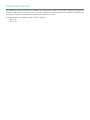 3
3
-
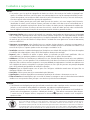 4
4
-
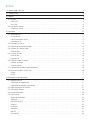 5
5
-
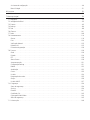 6
6
-
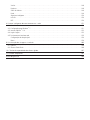 7
7
-
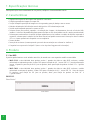 8
8
-
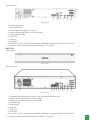 9
9
-
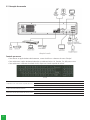 10
10
-
 11
11
-
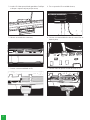 12
12
-
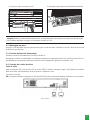 13
13
-
 14
14
-
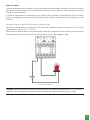 15
15
-
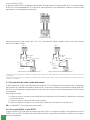 16
16
-
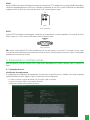 17
17
-
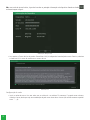 18
18
-
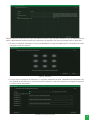 19
19
-
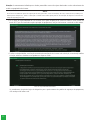 20
20
-
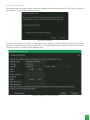 21
21
-
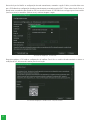 22
22
-
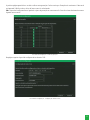 23
23
-
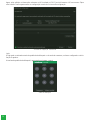 24
24
-
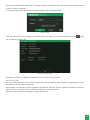 25
25
-
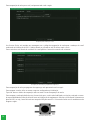 26
26
-
 27
27
-
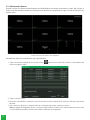 28
28
-
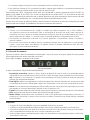 29
29
-
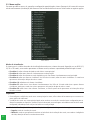 30
30
-
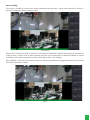 31
31
-
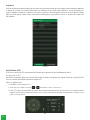 32
32
-
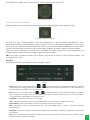 33
33
-
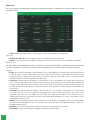 34
34
-
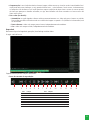 35
35
-
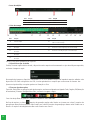 36
36
-
 37
37
-
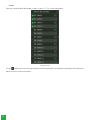 38
38
-
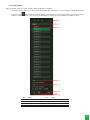 39
39
-
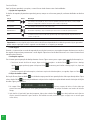 40
40
-
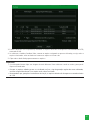 41
41
-
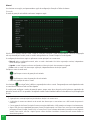 42
42
-
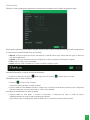 43
43
-
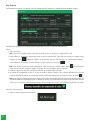 44
44
-
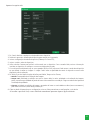 45
45
-
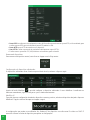 46
46
-
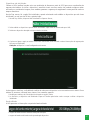 47
47
-
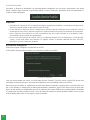 48
48
-
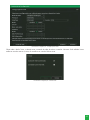 49
49
-
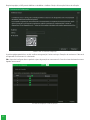 50
50
-
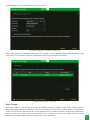 51
51
-
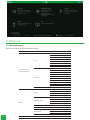 52
52
-
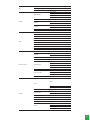 53
53
-
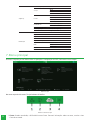 54
54
-
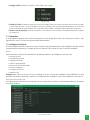 55
55
-
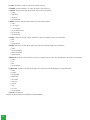 56
56
-
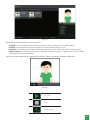 57
57
-
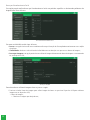 58
58
-
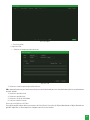 59
59
-
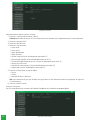 60
60
-
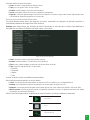 61
61
-
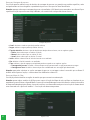 62
62
-
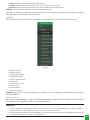 63
63
-
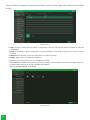 64
64
-
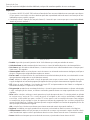 65
65
-
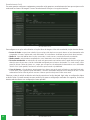 66
66
-
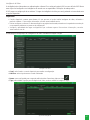 67
67
-
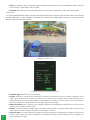 68
68
-
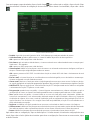 69
69
-
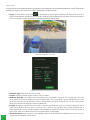 70
70
-
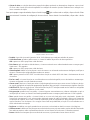 71
71
-
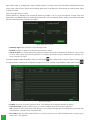 72
72
-
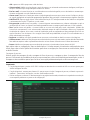 73
73
-
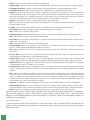 74
74
-
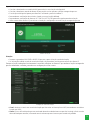 75
75
-
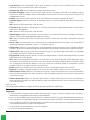 76
76
-
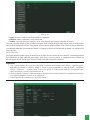 77
77
-
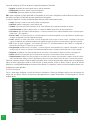 78
78
-
 79
79
-
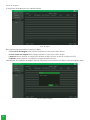 80
80
-
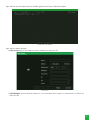 81
81
-
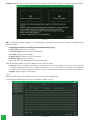 82
82
-
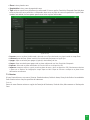 83
83
-
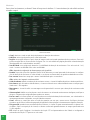 84
84
-
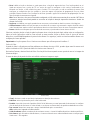 85
85
-
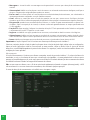 86
86
-
 87
87
-
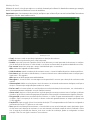 88
88
-
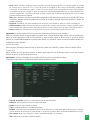 89
89
-
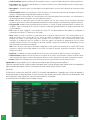 90
90
-
 91
91
-
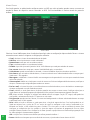 92
92
-
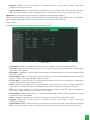 93
93
-
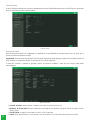 94
94
-
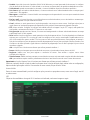 95
95
-
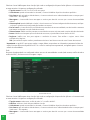 96
96
-
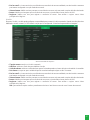 97
97
-
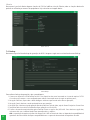 98
98
-
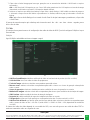 99
99
-
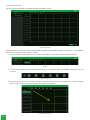 100
100
-
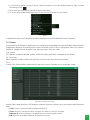 101
101
-
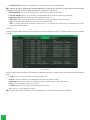 102
102
-
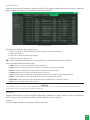 103
103
-
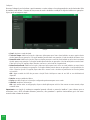 104
104
-
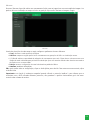 105
105
-
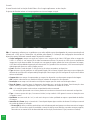 106
106
-
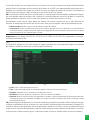 107
107
-
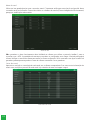 108
108
-
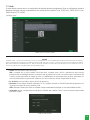 109
109
-
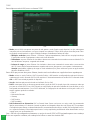 110
110
-
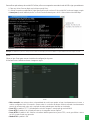 111
111
-
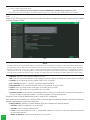 112
112
-
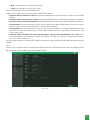 113
113
-
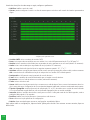 114
114
-
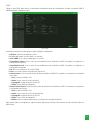 115
115
-
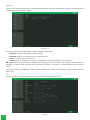 116
116
-
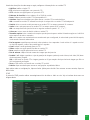 117
117
-
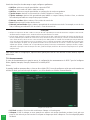 118
118
-
 119
119
-
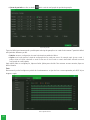 120
120
-
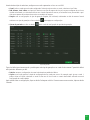 121
121
-
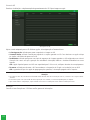 122
122
-
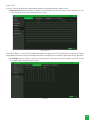 123
123
-
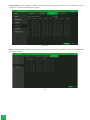 124
124
-
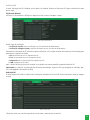 125
125
-
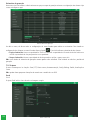 126
126
-
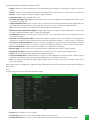 127
127
-
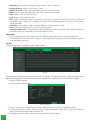 128
128
-
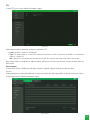 129
129
-
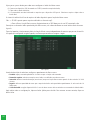 130
130
-
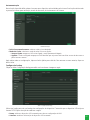 131
131
-
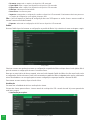 132
132
-
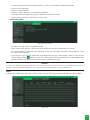 133
133
-
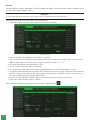 134
134
-
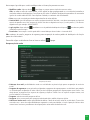 135
135
-
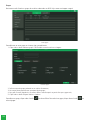 136
136
-
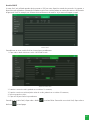 137
137
-
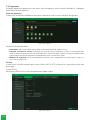 138
138
-
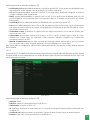 139
139
-
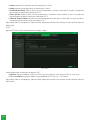 140
140
-
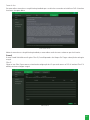 141
141
-
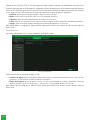 142
142
-
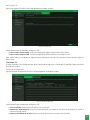 143
143
-
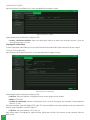 144
144
-
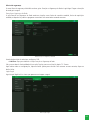 145
145
-
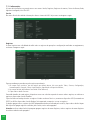 146
146
-
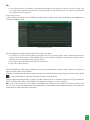 147
147
-
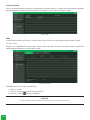 148
148
-
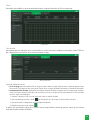 149
149
-
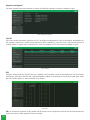 150
150
-
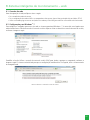 151
151
-
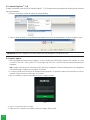 152
152
-
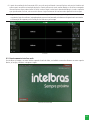 153
153
-
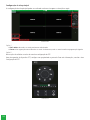 154
154
-
 155
155
-
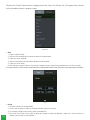 156
156
-
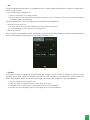 157
157
-
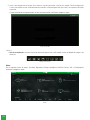 158
158
-
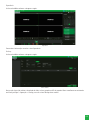 159
159
-
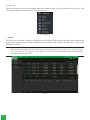 160
160
-
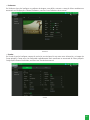 161
161
-
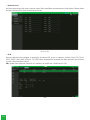 162
162
-
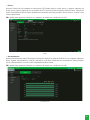 163
163
-
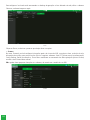 164
164
-
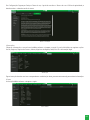 165
165
-
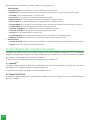 166
166
-
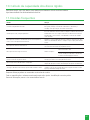 167
167
-
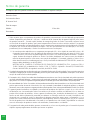 168
168
-
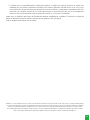 169
169
-
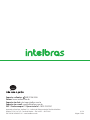 170
170
Intelbras iNVD 5132 Manual do proprietário
- Categoria
- Celulares
- Tipo
- Manual do proprietário
- Este manual também é adequado para
Artigos relacionados
-
Intelbras iNVD 7032 Manual do proprietário
-
Intelbras NVD 3316 Manual do usuário
-
Intelbras NVD 3316 Manual do usuário
-
Intelbras NVD 1408 P Manual do usuário
-
Intelbras MHDX 1232 Manual do usuário
-
Intelbras iMHDX 3032 Manual do usuário
-
Intelbras iMHDX 3004 Manual do usuário
-
Intelbras iMHDX 3116 Manual do usuário
-
Intelbras iMHDX 7016 Manual do usuário
-
Intelbras MHDX 3116-C Manual do usuário